edge浏览器更改语言的教程
时间:2023-10-03 15:06:45作者:极光下载站人气:708
edge浏览器是大部分用户很喜欢使用的一款网页浏览软件,让用户体验到了流畅的上网体验,再加上edge浏览器是win10系统默认使用的浏览器,所以edge浏览器软件吸引了不少用户前来下载使用,当用户在使用edge浏览器浏览网页时,可以根据自己的需求来调整浏览器显示的语言,例如将其设置为中文或是英文等,最近就有不少用户问到edge浏览器如何更改语言的问题,其实这个问题是很好解决的,用户直接在设置窗口中找到语言选项卡,接着在展示出来的语言类型中选择自己喜欢的语言并使用即可,那么接下来就让小编来向大家分享一下edge浏览器更改语言的方法教程吧,希望用户能够从中获取到有用的经验。

方法步骤
1.用户在电脑上打开edge浏览器,并来到主页上点击右上角的三点图标
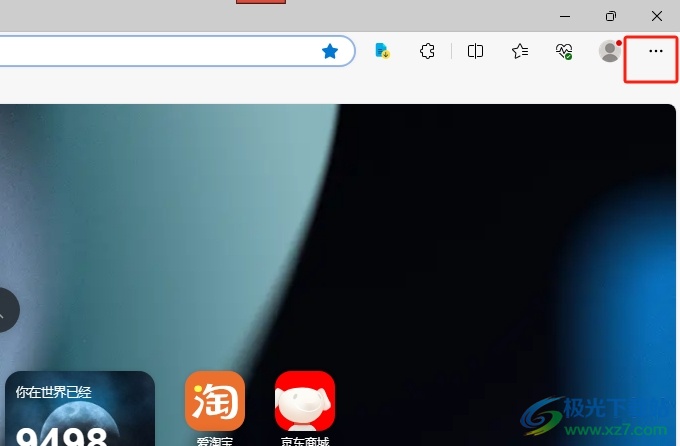
2.在弹出来的下拉选项卡中,用户选择其中的设置选项,页面将会发生切换
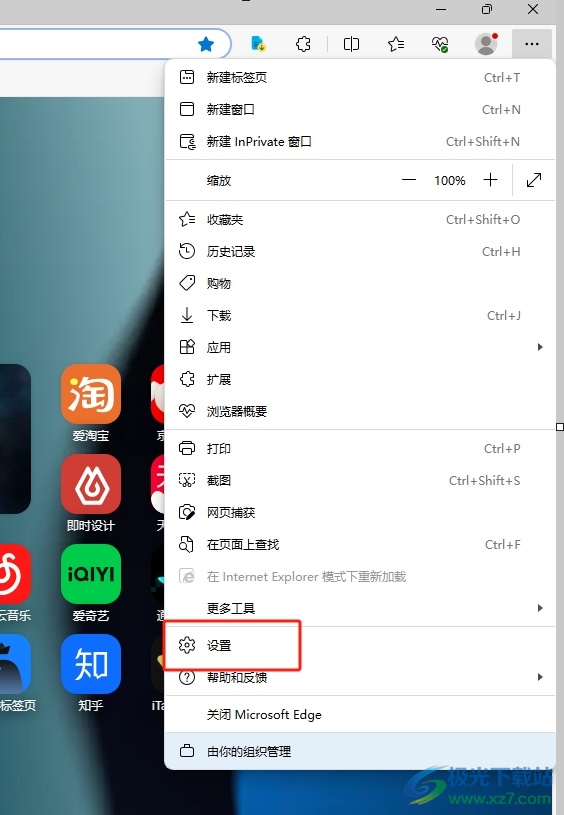
3.进入到设置窗口中,用户将左侧的选项卡切换到语言选项卡上

4.然后在右侧页面中找到语言板块,可以从中看到显示出来的多种语言类型
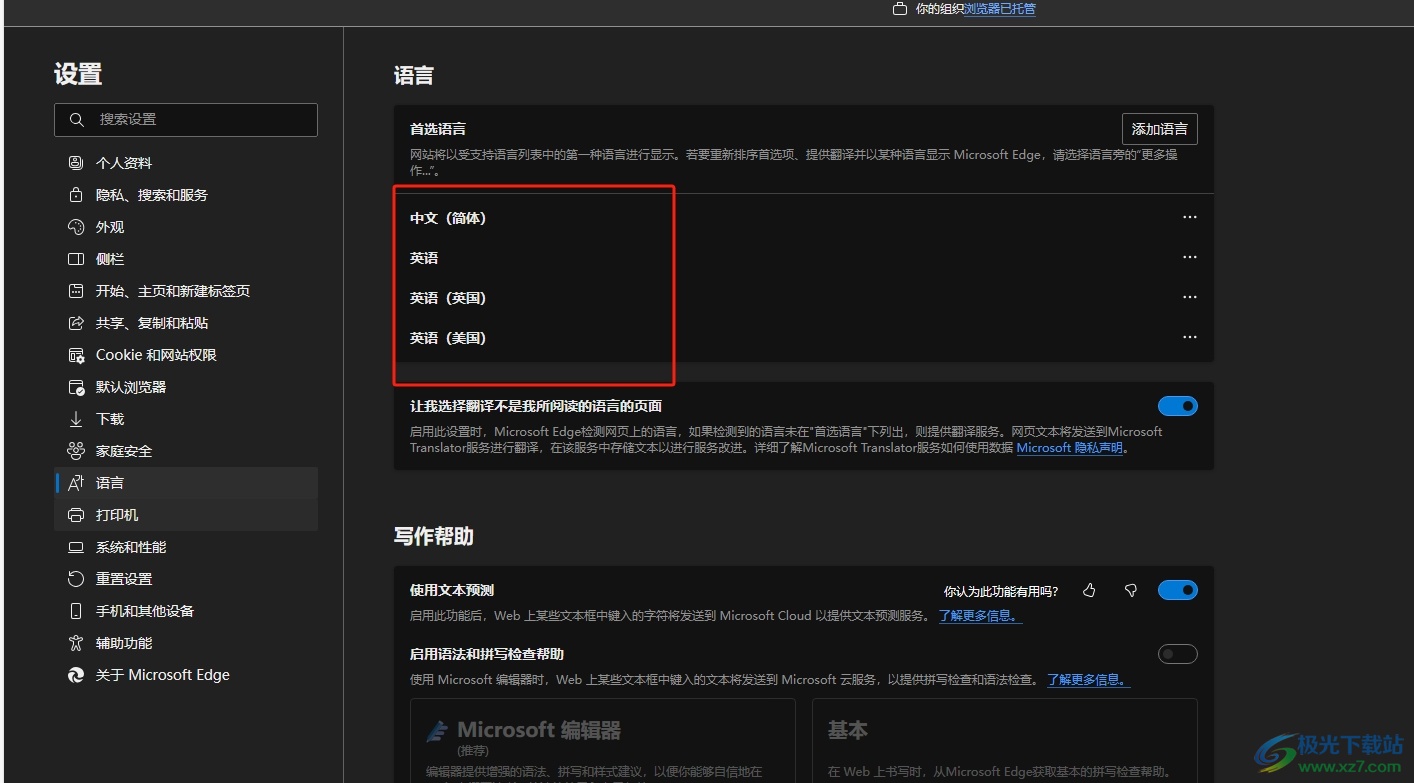
5.随后选择自己喜欢的语言后点击三点图标,弹出下拉选项卡中,用户勾选其中的以这种语言显示egde选项即可解决问题,最后重启edge浏览器就可以了
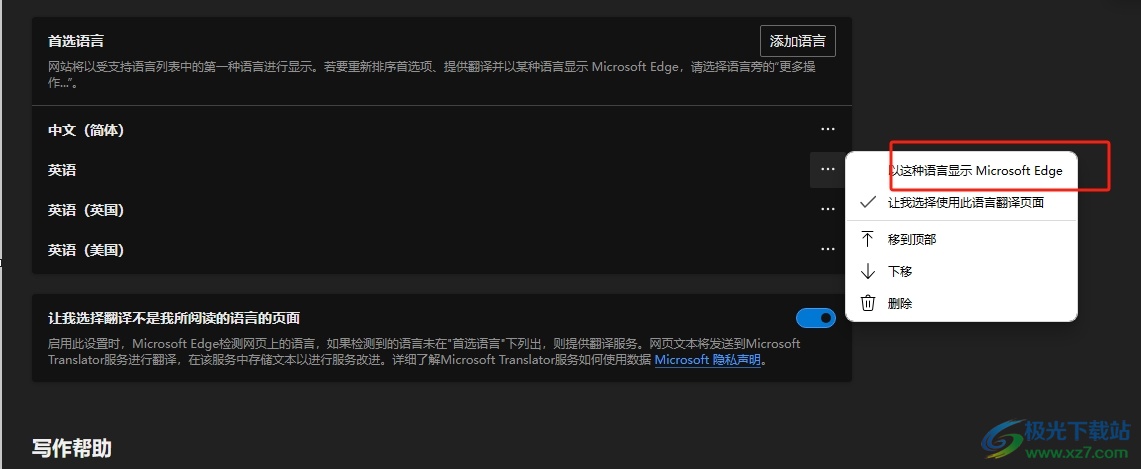
以上就是小编对用户提出问题整理出来的方法步骤,用户从中知道了大致的操作过程为点击三点——设置——语言——点击语言的三点——勾选以这种语言显示edge选项这几步,方法简单易懂,因此感兴趣的用户可以跟着小编的教程操作试试看。

大小:324 MB版本:v127.0.2651.86环境:WinAll
- 进入下载
相关推荐
相关下载
热门阅览
- 1百度网盘分享密码暴力破解方法,怎么破解百度网盘加密链接
- 2keyshot6破解安装步骤-keyshot6破解安装教程
- 3apktool手机版使用教程-apktool使用方法
- 4mac版steam怎么设置中文 steam mac版设置中文教程
- 5抖音推荐怎么设置页面?抖音推荐界面重新设置教程
- 6电脑怎么开启VT 如何开启VT的详细教程!
- 7掌上英雄联盟怎么注销账号?掌上英雄联盟怎么退出登录
- 8rar文件怎么打开?如何打开rar格式文件
- 9掌上wegame怎么查别人战绩?掌上wegame怎么看别人英雄联盟战绩
- 10qq邮箱格式怎么写?qq邮箱格式是什么样的以及注册英文邮箱的方法
- 11怎么安装会声会影x7?会声会影x7安装教程
- 12Word文档中轻松实现两行对齐?word文档两行文字怎么对齐?
网友评论